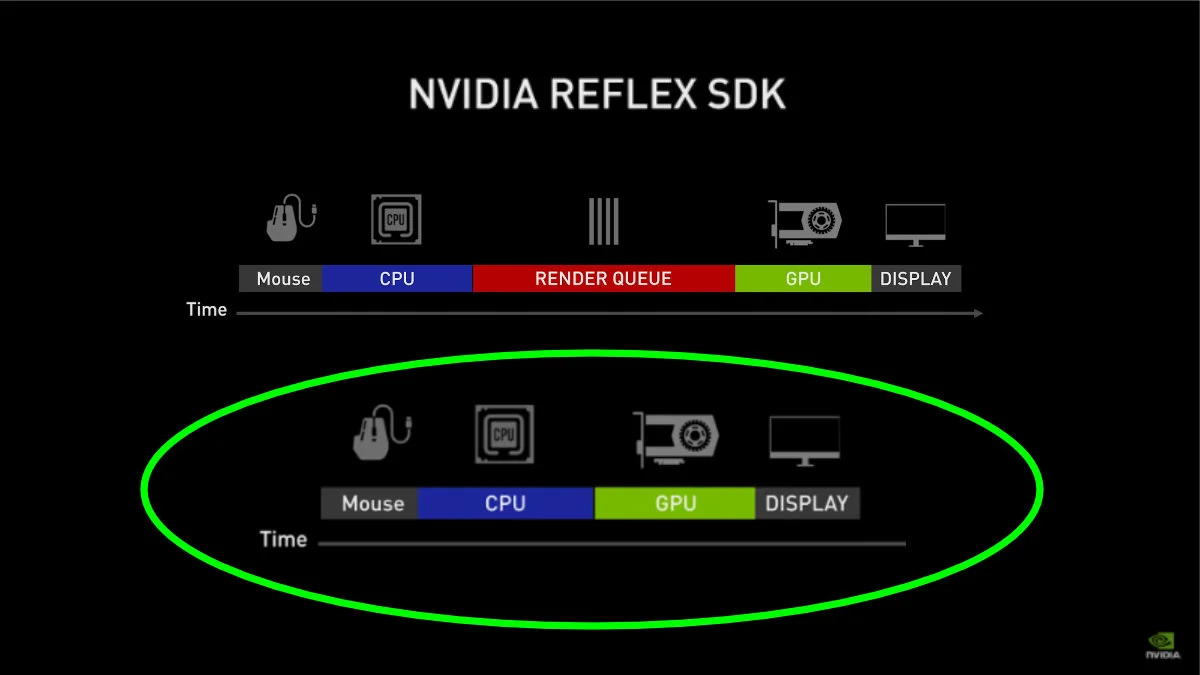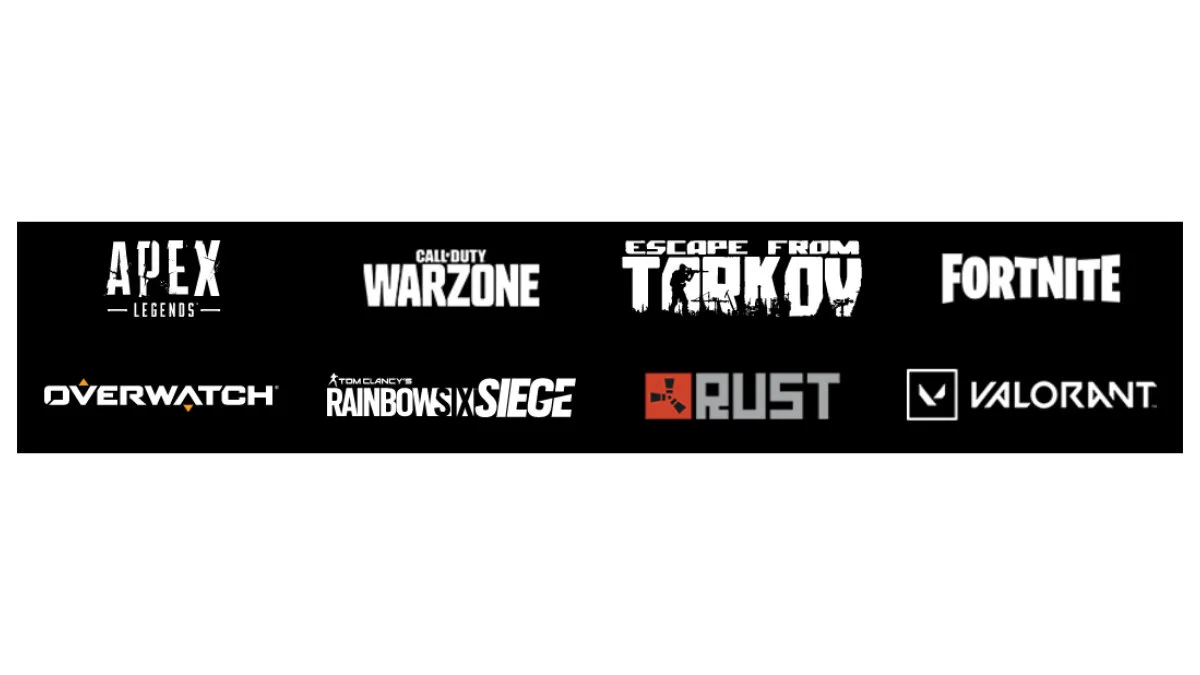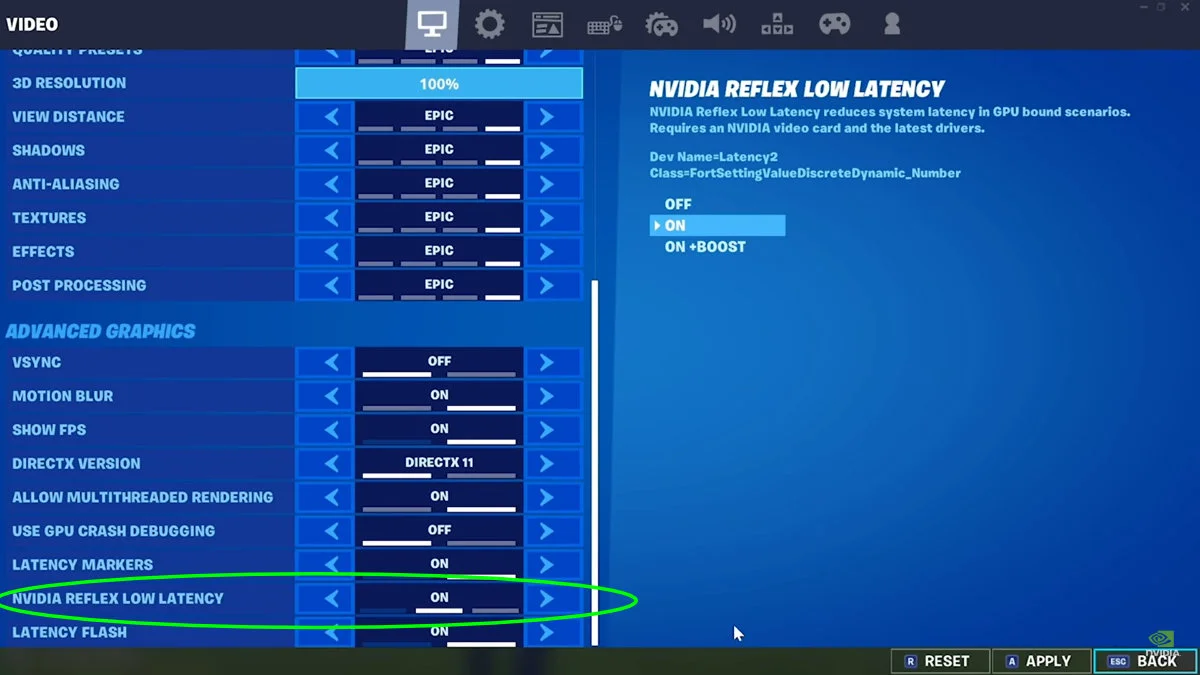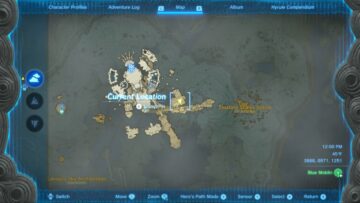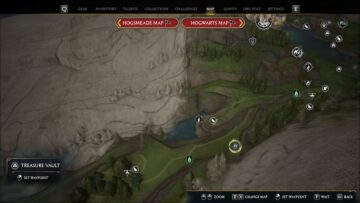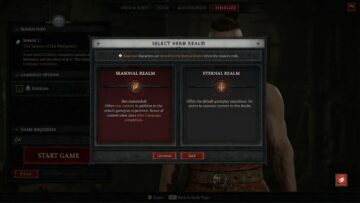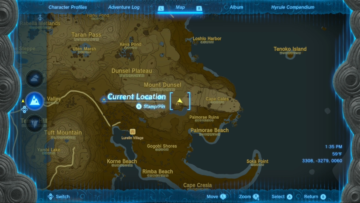Каждый игрок на ПК с современным графическим процессором Nvidia должен знать, как использовать Nvidia Reflex для уменьшения задержки в играх, поддерживающих эту функцию. Отзывчивый геймплей является обязательным условием для соревновательной игры, и Nvidia Reflex не ограничивается только частотой кадров, чтобы улучшить игровой процесс. Он также широко доступен в современных популярных играх, включая Valorant, Apex Legends, Fortnite, Call of Duty, Dota 2, Escape from Tarkov. В этом руководстве мы расскажем, что такое Nvidia Reflex, что необходимо для его использования, как его легко включить и какие игры его поддерживают.
Что такое Nvidia Reflex?
Рендеринг игр требует большого количества взаимодействий между ЦП, ГП, DRAM и даже хранилищем. Устранение узких мест везде, где это возможно, имеет первостепенное значение для улучшения отклика в игре и получения максимальной отдачи от оборудования. Основная функция Nvidia Reflex заключается в эффективном уменьшении задержки очереди рендеринга между ЦП и ГП при подготовке кадров. Это, в свою очередь, позволяет ПК сэмплировать данные, вводимые мышью, в последние моменты перед тем, как кадр будет полностью отрендерен и доставлен на монитор, что приводит к более отзывчивому ощущению.
Помимо уменьшения задержки системы, Nvidia Reflex добавила функции для ее измерения для пользователя. С помощью Reflex Latency Analyzer вы можете измерить общую задержку системы от щелчков мышью до действий на экране. Затем вы можете делать такие вещи, как регистрировать данные и сравнивать их с другими игроками, такими как профессионалы, чтобы увидеть, соответствует ли ваша система номиналу для соревновательной игры.
Прибытие из Генерация кадров Nvidia DLSS делает Reflex полезным и для обычных игроков. Точно так же геймеры смогут воспользоваться преимуществами более широкой поддержки Reflex, которая обеспечивается Nvidia DLSS Frame Generation. Даже если вас не интересует, что делает генерация кадров с помощью Reflex, вы все равно получите доступ к Reflex в других играх. Просто выключите Генерацию кадров и включите только Reflex.
Требования к ПК
Большим плюсом Nvidia Reflex является то, что для его использования вам не нужен новейший и лучший ПК. Любой, у кого есть графический процессор Nvidia GTX серии 900 или новее, может включить эту функцию, чтобы пожинать плоды. Исключение одной игры Rainbow Six: Осада на серии 900 из-за того, что он работает на Vulcan API.
Это означает, что каждый, у кого есть полусовременный игровой ПК с графикой Nvidia, должен иметь возможность использовать Reflex. Что делает эту функцию замечательной, так это то, что она может вдохнуть немного жизни в ваш игровой опыт бесплатно. Старые системы по своей природе имеют тенденцию бороться с более высокой задержкой, и Reflex может ускорить процесс.
Как использовать Nvidia Reflex
Вы можете использовать Nvidia Reflex только в играх, которые его поддерживают. У Nvidia есть полный список размещены на своем сайте. Вы также заметите на этой странице мыши и мониторы, совместимые с Reflex Latency Analyzer.
Включить Nvidia Reflex так же просто, как перейти к настройкам графики в игре и найти его в списке параметров. Вы заметите, что есть две опции, которые включают «Вкл.» и «Вкл.+Усиление». Разница сводится к тому, сколько энергии разрешено использовать графическому процессору. Мы просто рекомендуем всегда устанавливать его на «Вкл.+Усиление», чтобы обеспечить наилучший результат, потому что разница в мощности невелика.
Нам известна как минимум одна игра, в которой Nvidia Reflex включена по умолчанию. Так обстоит дело в Destiny 2. Вы не найдете эту функцию в меню настроек, потому что она всегда включена. Если вы не можете найти внутриигровые настройки Nvidia Reflex в других играх из списка поддерживаемых игр, возможно, поэтому.
Последнее, что нужно обсудить, — это DLSS Frame Generation и Reflex. Nvidia требует, чтобы эти технологии работали вместе, чтобы компенсировать задержку, добавляемую во время постановки в очередь рендеринга DLSS Frame Generation. Если вы включите генерацию кадров, Reflex также автоматически включится.
Соедините Reflex с Nvidia DLSS, и вы обязательно получите лучший и более отзывчивый игровой процесс. Если вам нужны дополнительные настройки для оптимизации и улучшения игрового процесса на ПК, ознакомьтесь с нашими руководствами на как обновить и установить последние драйверы Nvidia и лучшие Nvidia Настройки панели управления.
- SEO-контент и PR-распределение. Получите усиление сегодня.
- Платоблокчейн. Интеллект метавселенной Web3. Расширение знаний. Доступ здесь.
- Источник: https://www.pcinvasion.com/how-to-use-nvidia-reflex-to-reduce-latency-on-pc/
- 1
- a
- в состоянии
- О нас
- доступ
- действия
- добавленный
- Все
- позволяет
- всегда
- и
- кто угодно
- Вершина
- Apex Legends
- API
- прибытие
- автоматически
- доступен
- назад
- , так как:
- до
- Преимущества
- ЛУЧШЕЕ
- Лучшая
- между
- Beyond
- большой
- призывают
- Зов
- Call of Duty
- случаев
- казуальная
- Случайные геймеры
- проверка
- Связь
- сравнить
- конкурентоспособный
- чехол для варгана
- ЦП
- данным
- По умолчанию
- задерживать
- поставляется
- разница
- Dont
- DotA
- DOTA 2
- вниз
- драйверы
- в течение
- легко
- эффективно
- уничтожение
- включить
- включен
- обеспечивать
- Даже
- все члены
- опыт
- объяснены
- Особенность
- Показывая
- Найдите
- Fortnite
- КАДР
- Бесплатно
- от
- полный
- полностью
- функция
- функциональные возможности
- игра
- игрового процесса
- Геймеры
- Игры
- список игр
- игровой
- игровой опыт
- Игры на ПК
- поколение
- получить
- получающий
- идет
- будет
- GPU / ГРАФИЧЕСКИЙ ПРОЦЕССОР
- графика
- большой
- величайший
- инструкция
- Гиды
- Аппаратные средства
- помощь
- высший
- Как
- How To
- HTTPS
- улучшать
- улучшение
- in
- В других
- в игре
- включают
- В том числе
- вход
- заинтересованный
- IT
- удар
- Знать
- Фамилия
- Задержка
- последний
- Оставлять
- Легенды
- ЖИЗНЬЮ
- Список
- мало
- искать
- серия
- Низкий
- ДЕЛАЕТ
- мандаты
- Вопрос
- означает
- проводить измерение
- Меню
- мышей
- Модерн
- Моменты
- монитор
- Мониторы
- БОЛЕЕ
- самых
- Необходимость
- потребности
- Nvidia
- смещение
- ONE
- Оптимизировать
- Опции
- Другие контрактные услуги
- панель
- Первостепенный
- PC
- PC Gamer
- PC Gaming
- Платон
- Платон Интеллектуальные данные
- ПлатонДанные
- Играть
- игроки
- Популярное
- положительный
- возможное
- мощностью
- подготовленный
- вероятно
- PROS
- рекомендовать
- уменьшить
- снижение
- обязательный
- требуется
- отзывчивый
- результат
- в результате
- Награды
- Бег
- поиск
- Серии
- установка
- настройки
- должен
- просто
- просто
- ШЕСТЬ
- небольшой
- скорость
- По-прежнему
- диск
- Бороться
- такие
- поддержка
- Поддержанный
- система
- системы
- технологии
- Ассоциация
- задача
- вещи
- Через
- в
- Сегодняшних
- вместе
- Всего
- ОЧЕРЕДЬ
- лежащий в основе
- Обновление ПО
- использование
- Информация о пользователе
- с помощью
- Вулкан
- Что
- который
- широко
- Шире
- будете
- Работа
- работать вместе
- ВАШЕ
- зефирнет